
前回の記事ではkintoneの30日間無料お試しを契約し、組織とユーザーを追加するところまで解説しました。

今回はアプリの作成に入っていきます。
といっても難しいことはありません。
5分もあれば一つのアプリが完成します。

この記事ではマスタアプリの作成について解説します。
この記事で何が分かる?
- kintoneで作業項目マスタアプリを作成します。
- 作成したアプリにレコードを追加します。
目次
作業項目マスタアプリを作成する
作業項目を登録する作業項目マスタアプリを作成します。
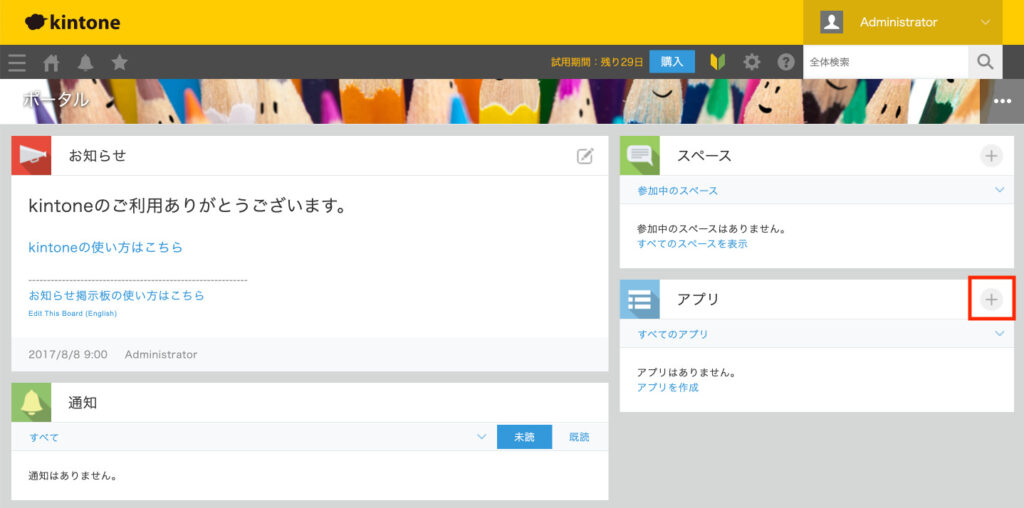
ポータル画面右のアプリ一覧からアプリを追加します。
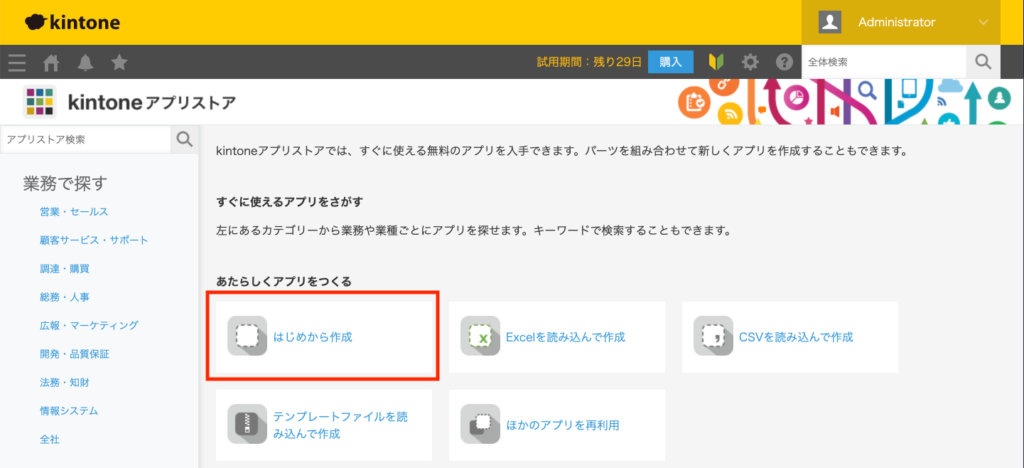
kintoneアプリストアから「はじめから作成」を選択します。
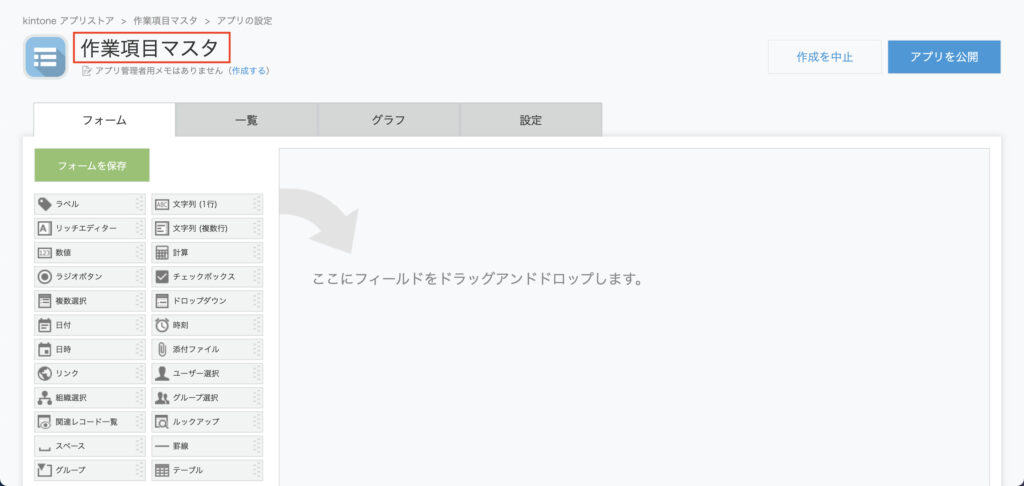
アプリ名を入力します。今回は「作業項目マスタ」とします。
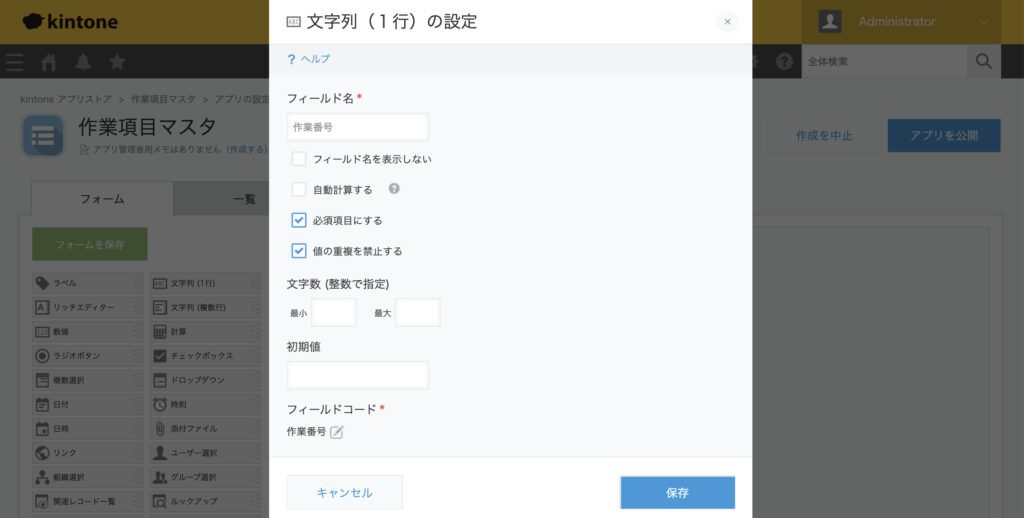
フィールドを配置していきます。
文字列(1行)フィールドを配置し、フィールド名とフィールドコードを「作業番号」とします。
「必須項目にする」と「値の重複を禁止する」にチェックを入れます。
設定が終わりましたら、右下の保存ボタンを押します。
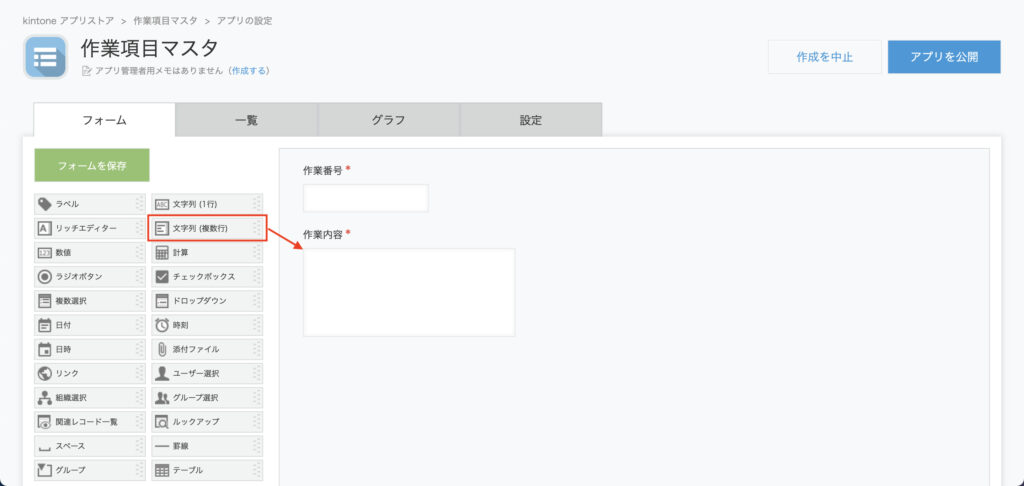
残りのフィールドも設定していきます。
文字列(複数行)フィールドを配置し、「作業内容」とします。
フィールドの設定が終わりましたら、右上の「アプリを公開」ボタンを押してアプリを公開します。
これで作業項目マスタアプリが使えるようになりました。
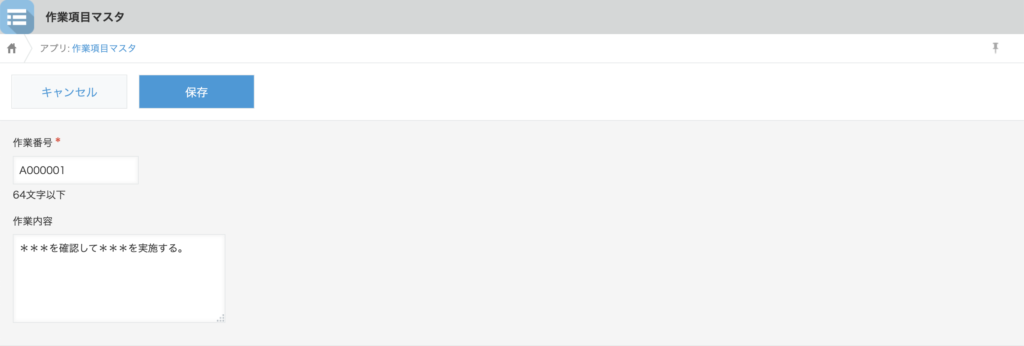
レコードを追加してみます。
作業番号と作業内容に適当な値を入力して保存します。
作業番号を変えて複数件追加してみましょう。
この記事のまとめ
- kintoneで作業項目マスタアプリを作成します。
- 作成したアプリにレコードを追加します。
あわせて読みたい


【kintone】ノーコードで日報アプリを作りたい③【ノーコード開発編】
前回の記事では従業員マスタアプリと作業項目マスタアプリを作成しました。 今回は記録用のアプリを作成します。プログラミングは一切不要のノーコードで作成します。 …